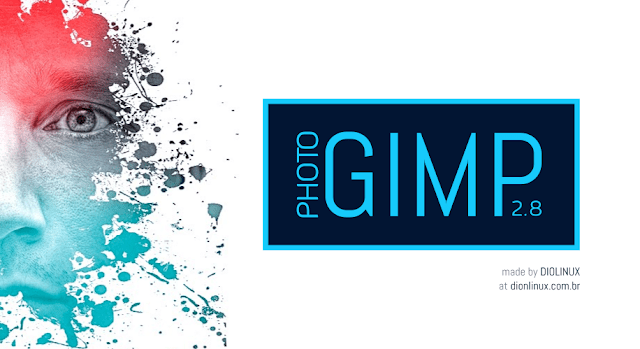O GIMP é um programa muito poderoso, muito mais do que as pessoas imaginam, porém, por se tratar de um programa diferente é natural que a maneira de trabalhar com ele seja diferente do popular Adobe Photoshop e isto afasta alguns usuários que não podem “perder tempo aprendendo” uma nova ferramenta.
ATENÇÃO: EXISTE UMA VERSÃO ATUALIZADA DO PHOTOGIMP, CLIQUE AQUI PARA CONFERIR.
O PhotoGIMP é um projeto do Diolinux que visa deixar o GIMP o mais parecido possível com o Photoshop e torná-lo uma opção viável para iniciantes e para avançados.
O PhotoGIMP é um patch que você pode aplicar no GIMP 2.8, tanto para Linux, quanto para Windows. Este Patch adiciona as seguintes características.
Veja também: Na mão de quem sabe o GIMP é uma ferramenta incrível, veja este vídeo.
– Visual semelhante ao do Photoshop: Tema escuro com disposição espacial das ferramentas e painéis de configuração semelhantes aos do Photoshop. Os atalhos do teclado para as ferramentas também são iguais aos do Photoshop.
| PhotoGIMP versão Windows |
| PhotoGIMP versão Linux |
– Recursos adicionais: Foram adicionados vários novos Brushes ao GIMP e também foram adicionados alguns filtros do Instagram para você utilizar de maneira prática:
Para turbinar o seu GIMP mais ainda ainda consulte: 17 dicas para deixar o GIMP mais completo.
Como instalar o PhotoGIMP no seu computador?
Como o PhotoGIMP é um patch, será necessário que você tenha o GIMP instalado previamente para poder aplicá-lo, caso você use Linux ele estará disponível na Central de aplicativos da sua distribuição, no caso do Ubuntu basta procurar pela aplicação na Ubuntu Software como na imagem abaixo:
Se você usa Windows é possível fazer o download do GIMP no site oficial, basta baixar e instalar normalmente, o instalador é um arquivo .exe tradicional do Windows.
Você encontra instruções para instalação em um arquivo “Install.txt” dentro do arquivo que você baixar. Basicamente o que precisa ser feito é:
1 – Baixe o arquivo .zip.
2 – Dê dois clique no arquivo baixado.
3 – Clique uma vez sobre a pasta .gimp-2.8
4 – Extraia esta pasta:
4.1 – No Linux (Ubuntu) para /home/SEUUSUÁRIO
4.2 – No Windows para C:UsersSEU_USUÁRIO
Basicamente é isso, para ativar o tema escuro no Windows pode ser necessário configurá-lo dentro do GIMP acessando o menu editar>>preferências e na sessão “Tema” selecione PHOTOGIMP-DIOLINUX, fechar o programa e abri-lo novamente.
Gostaria de agradecer ao meu amigo Charly por ter feito a nova arte da tela de Splash no PhotoGIMP.
Aproveite e até a próxima!